Jag mer än en gång frågat mig själv varför jag hade så många svchost.exe processer som körs när du öppnar aktivitetshanteraren, vilket visas ingen ytterligare information förutom namn och grundläggande information.
Jag behövde en annan programvara som skulle hjälpa mig att analysera svchost.exe processer och avgöra om de verkligen behövs eller till och med skadlig.
Det första steget var att ladda ner den utmärkta Process Explorer från Sysinternals. Detta program ger detaljerad information om alla processer som för närvarande körs på datorn, inklusive tjänster och filer som är beroende av dem liksom de sökvägen till filen på operativsystemet.
Alla processer som körs på systemet visas i Process Explorer när du startar programmet. Tryck på CTRL + L för att öppna en ruta längst ner som visar på omfattande upplysningar om den valda processen. Flytta musen över processen visar information också, men inte på djupet som den nedre rutan gör.
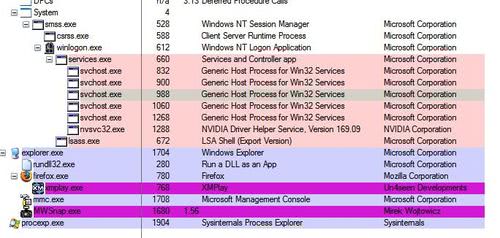
Låt oss ta en snabb titt på vad Wikipedia har att säga om svchost.exe
I programvara Svchost.exe är en generic host process namn för tjänster som körs från dynamic-link library (Dll-filer) inom moderna versioner av Microsoft Windows operativsystem.
Vid start, Svchost.exe kontroller de tjänster som en del av registret för att konstruera en lista över tjänster som det måste belastning. Flera instanser av Svchost.exe kan köras samtidigt. Varje Svchost.exe session kan innehålla en gruppering av tjänster. Därför separat tjänst kan köra, beroende på hur och var Svchost.exe är igång. Denna gruppering av tjänster tillåter bättre kontroll och enklare felsökning, men det medför också vissa svårigheter för slutanvändare som vill se minnesanvändning eller säljaren legitimitet av enskilda tjänster och processer.
Den sista meningen förklarar ganska mycket dilemmat att vi – användarna – är i. Hur kan vi ta reda på om ett svchost.exe processen är säker och det behövs eller ett slöseri med minne, processorkraft eller till och med skadlig ?
Jag kommer att förklara hur du kan ta reda på med en bra säkerhet om det behövs eller inte. Tillbaka till Process Explorer.
För musen över de första svchost processen och ta en titt på vad det säger. Det ska visa vägen plus-tjänster som startade denna svchost process.
Min första tjänst var i HTTP-SSL-tjänsten som körs på datorn. En tjänst som inte behövs alls på mitt system. Jag trodde först att det hade något att göra med förmågan att öppna https-webbplatser, men detta är inte fallet. Helt värdelös för slutanvändare. Jag öppnade tjänster.msc och stannade service och ställ in det till funktionshindrade.
Svchost processen försvann i Process Explorer. För att testa att allt var fortfarande arbetar jag öppnade en https url-adress i Firefox som fungerar alldeles utmärkt.
Nästa svchost.exe processen var igång på grund av tjänsten Windows Image Acquisition. Jag har en kamera som använder denna tjänst, men jag har sällan överför bilder från kameran till min dator. Jag bestämde mig för att inaktivera och stänga av den här tjänsten så bra och aktivera den när jag vill för att överföra bilder. Och puff där försvann den andra svchost process.
Jag gick igenom alla svchost processen genom att använda samma metodik: för musen över det, typ tjänsten i fråga i en sökmotor, läsa upp det och ta ett beslut om jag verkligen behövde det. Användare som vill vara på den säkra sidan stoppa tjänsten och testa om allt fungerar fortfarande som vanligt. De kan alternativt ställa in den till manuellt om första testerna är framgångsrika och senare till funktionshindrade.
En bra resurs för information om tjänsten är Black Viper.